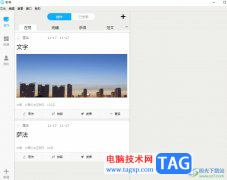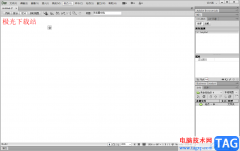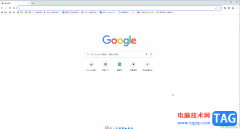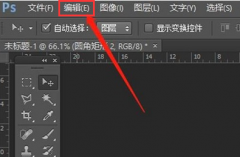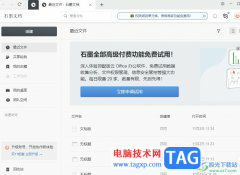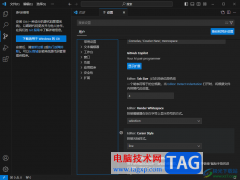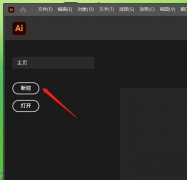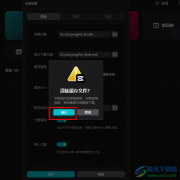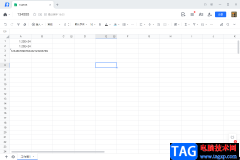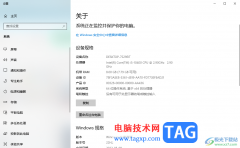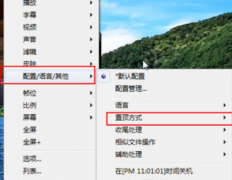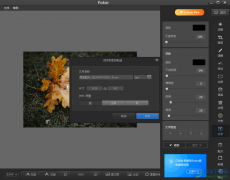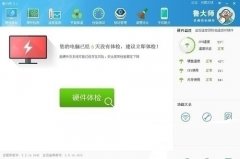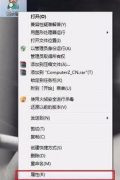Internet Download
Manager是一款非常好用的下载工具,使用该如软件我们可以快速下载各种文件,很多小伙伴都在使用。如果我们需要在网页中下载B站视频,小伙伴们知道具体该如何进行操作吗,其实操作方法是非常简单的,只需要进行几个非常简单的操作方法就可以了,小伙伴们可以打开自己的软件后跟着下面的图文步骤一起动手操作起来。如果小伙伴们还没有该软件,可以在文末处进行下载和安装,方便后续需要的时候可以快速打开进行使用。接下来,小编就来和小伙伴们分享具体的操作步骤了,有需要或者是有兴趣了解的小伙伴们快来和小编一起往下看看吧!
操作步骤
第一步:双击打开Internet Download Manager;
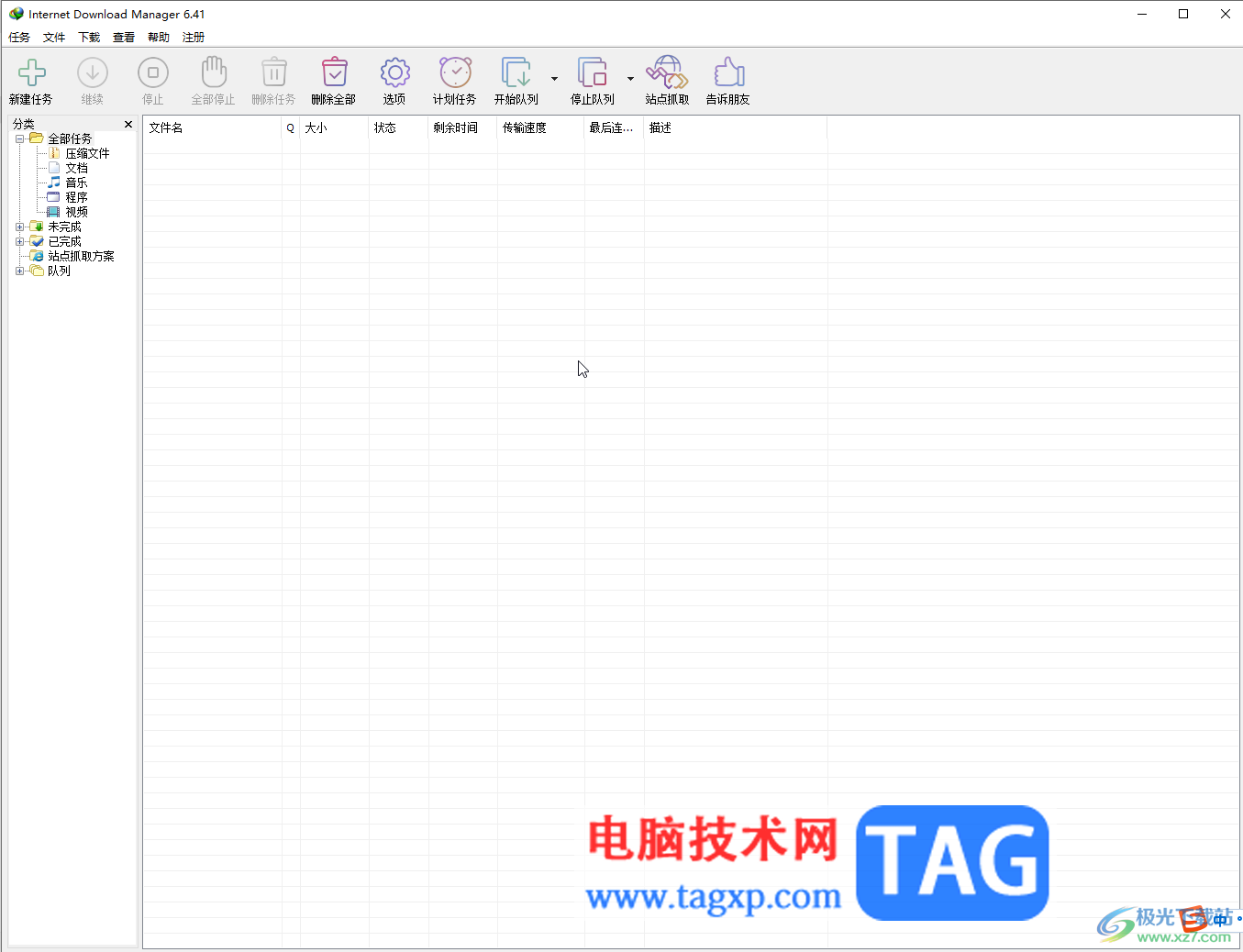
第二步:在界面上方点击“下载”——“选项”;
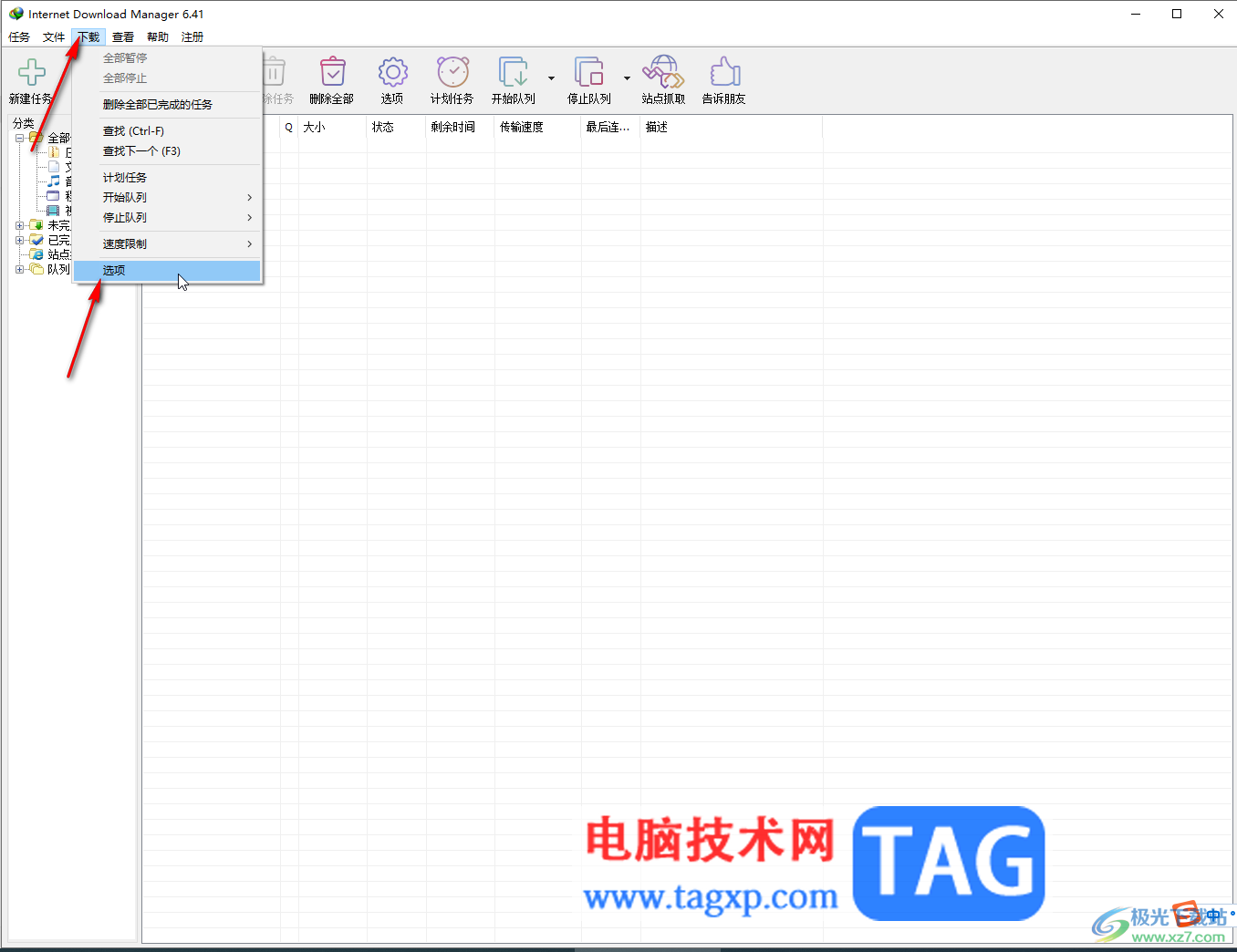
第三步:然后点击“常规”,点击“自定义浏览器中的idm下载浮动条”右侧的“编辑”按钮;
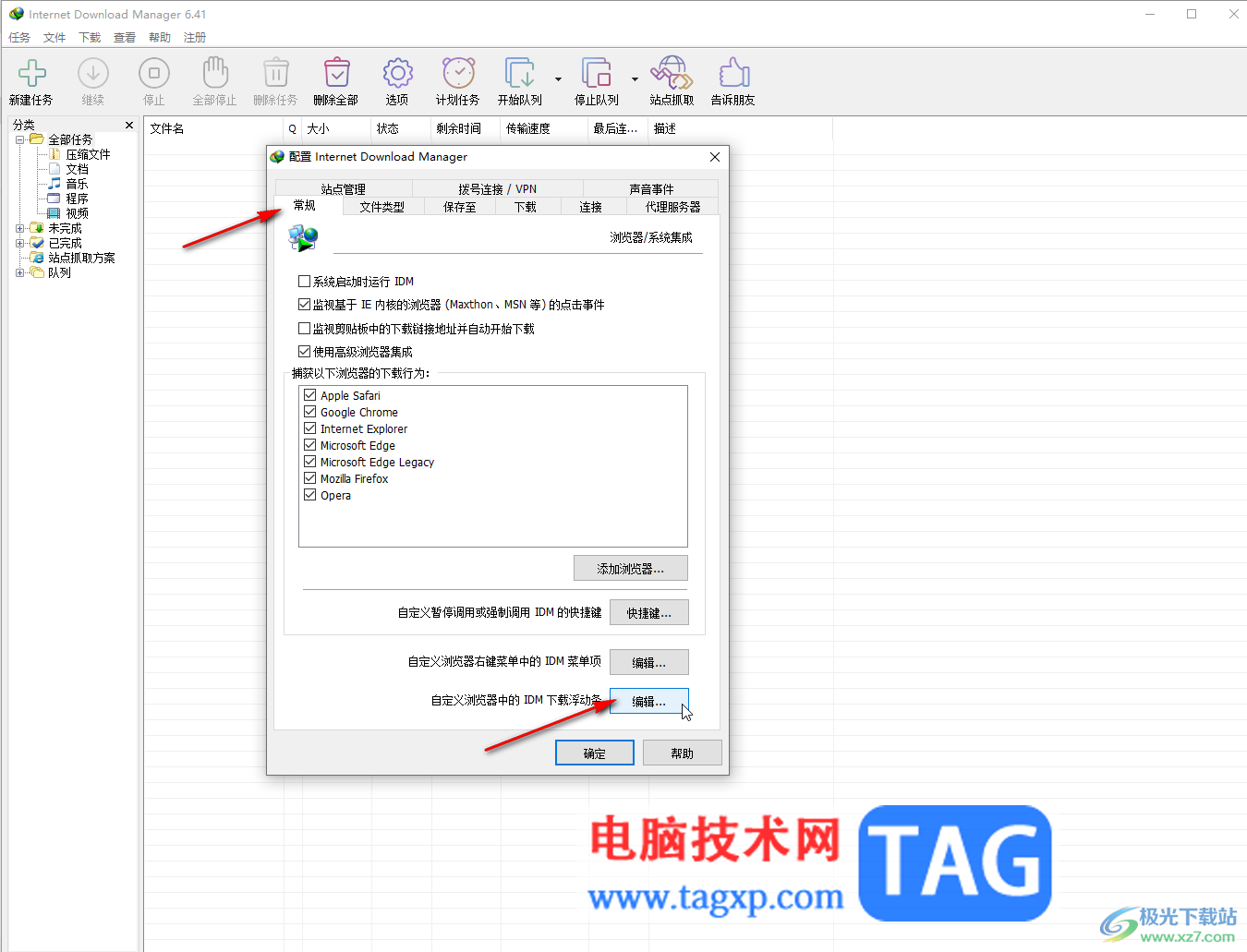
第四步:点击“对于网页播放器”,可以设置浮动条样式,检查是否有需要的视频格式,如果没有可以在右侧点击“添加”按钮加上,然后确定;
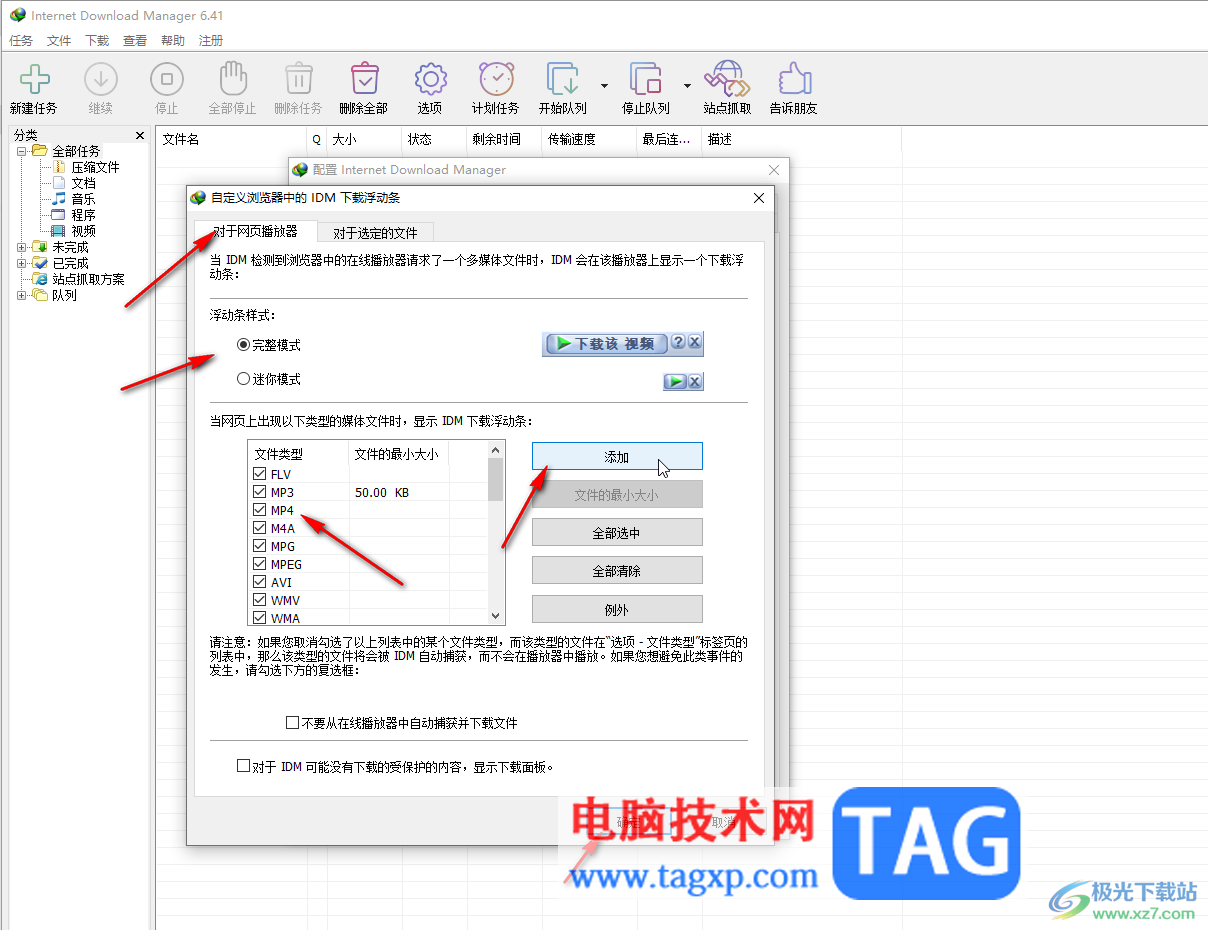
第五步:接着在网页中播放B站的视频,界面中会自动出现idm下载浮动条,点击一下就可以根据需要进行下载了。
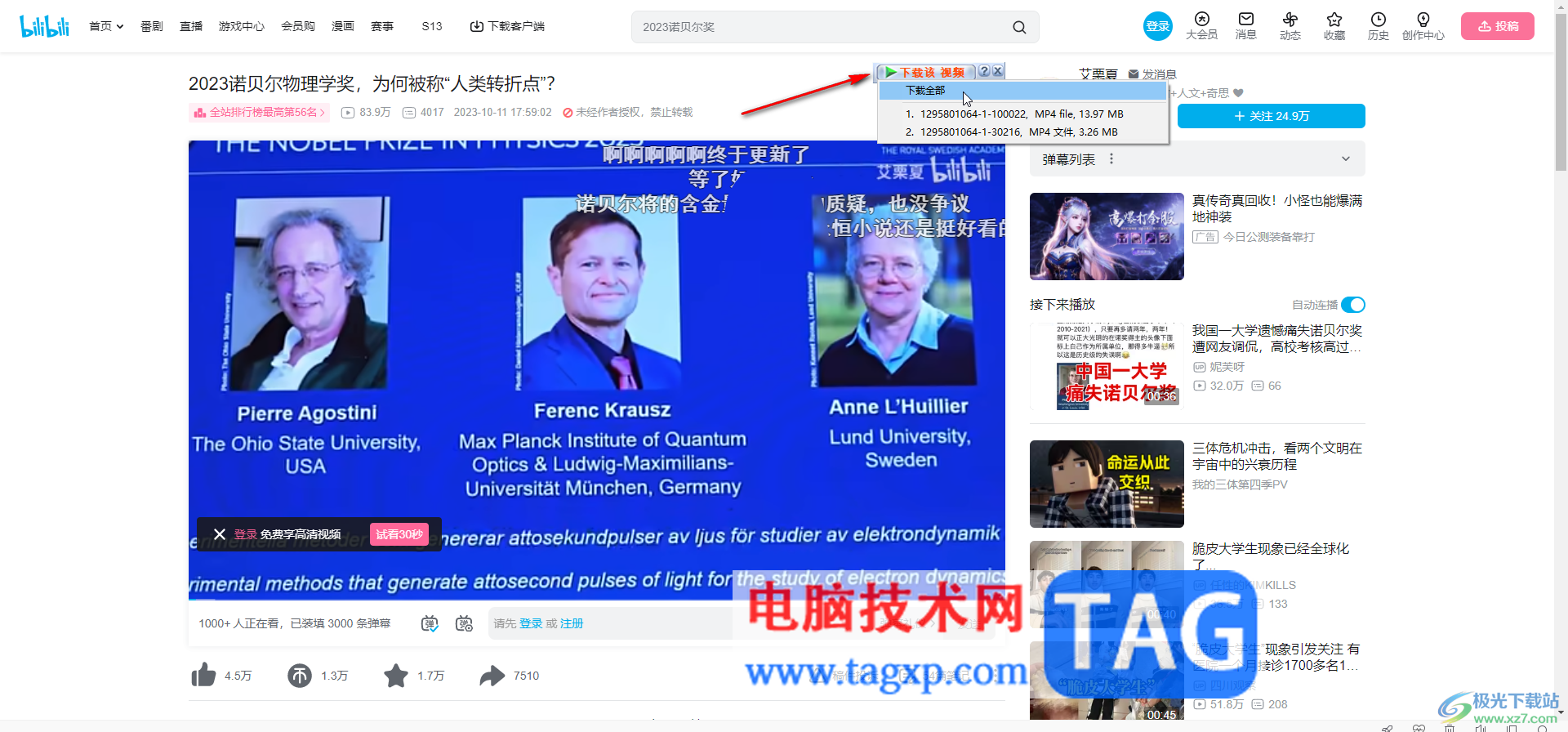
以上就是Internet Download Manager下载B站视频的方法教程的全部内容了。另外,我们还可以在浏览器中添加idm插件,只需要在界面右上方点击插件图标后搜索idm进行下载添加就可以了。